您可以使用轉換為網格本體工具來將標準 SOLIDWORKS 本體或圖形本體轉換為網格 BREP 本體。
由於編輯網格 BREP 本體的工具有限,您應該在將其轉換為網格 BREP 本體前,盡可能的以標準 SOLIDWORKS BREP 本體來執行模型。 在轉換之後,您就會受限於使用 Boolean 操作來修改網格 BREP 本體。
在許多情況下,採用混合模型建構後,可能就不必將標準 BREP 轉換為網格 BREP,後者通常用來比較標準 BREP 與本體與網格BREP 本體。 藉由混合模型建構,您可以將標準 BREP 幾何直接新增到網格 BREP 本體。
若要使用「轉換為網格本體」工具:
- 在標準 SOLIDWORKS BREP 本體或圖形本體開啟的狀態下,按一下
 。
。
- 針對所選本體
 ,選擇實體、曲面、封閉的圖面或開啟的本體。
,選擇實體、曲面、封閉的圖面或開啟的本體。 您無法選擇混合本體類型。 您一次僅能轉換一個本體類型。
- 如果您想要維持模型中原始實體或曲面本體的參考副本,請確定已選取保留原始本體。
- 針對圖形本體,選擇將面塊分組成面,以將面塊組成多個面。 面會與原始標準 SOLIDWORKS BREP 本體的面相符。 如果您想要將網格轉換為單一的面,請清除選項。
- 如要網格上面塊較少且較大,請將網格精細化滑動桿移至粗糙;若面塊較多且較小,請移至精細。
網格預覽會顯示在所選本體的圖面中。
| 粗略 |
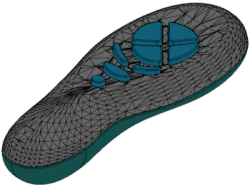 |
| 良好 |
 |
如果您有兩個大小明顯不同的標準 SOLIDWORKS BREP 本體,此選項會相當有用。 在您將第一個本體轉換為含特定大小面塊的網格 BREP 本體之後,便能將第二個標準 SOLIDWORKS BREP 本體轉換為網格 BREP 本體,並調整網格精細化,如此一來第二個已轉換本體的網格大小便能接近第一個本體的網格大小。
- 即便不使用滑動桿,您也可以透過下列方式調整網格中的面塊:
- 選擇進階網格精細化,並指定面塊的最大距離偏差和最大角度偏差。
- 選擇定義最大元素大小,並指定翅片的最大長度。
- 按一下
 。
。
本體-轉換為網格本體功能會新增至 FeatureManager(特徵管理員)。